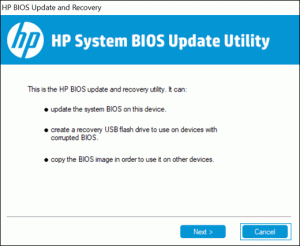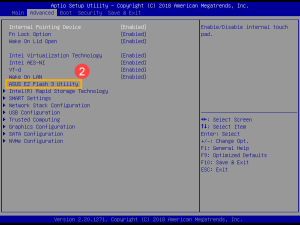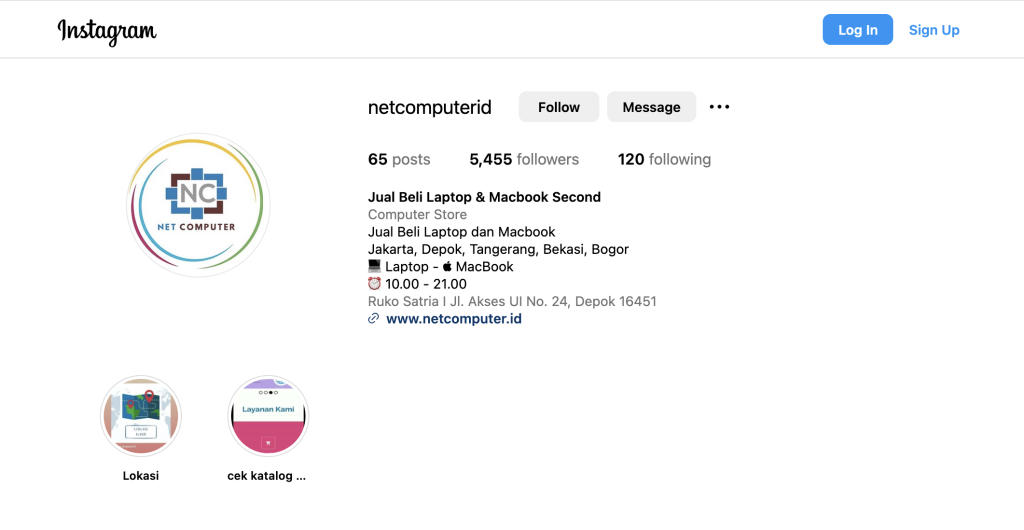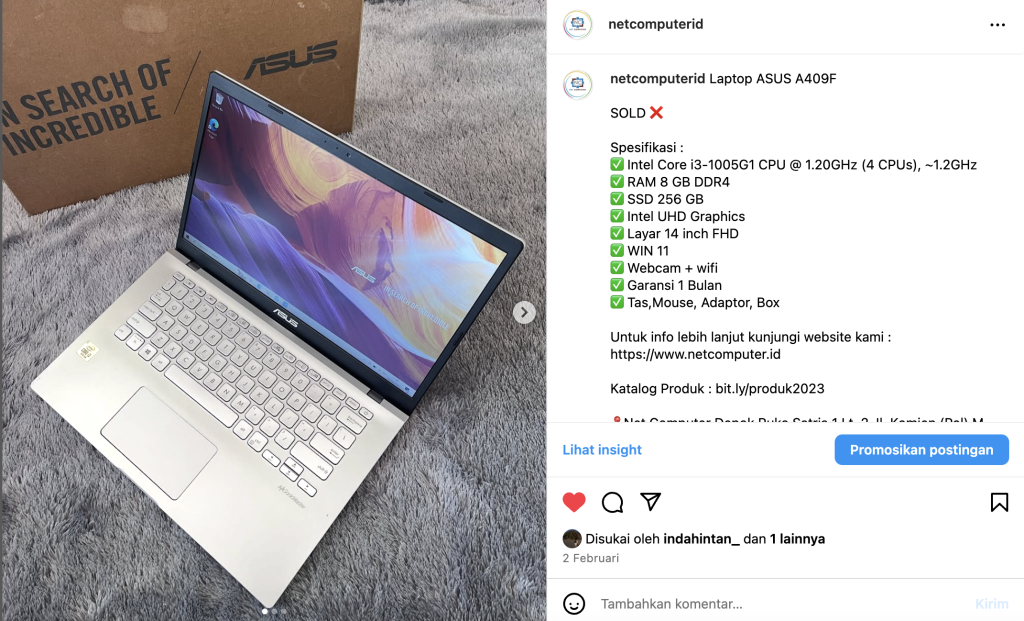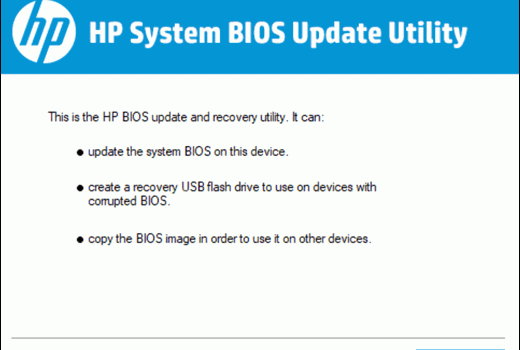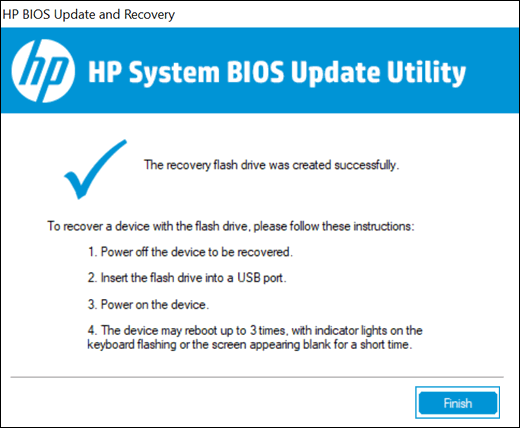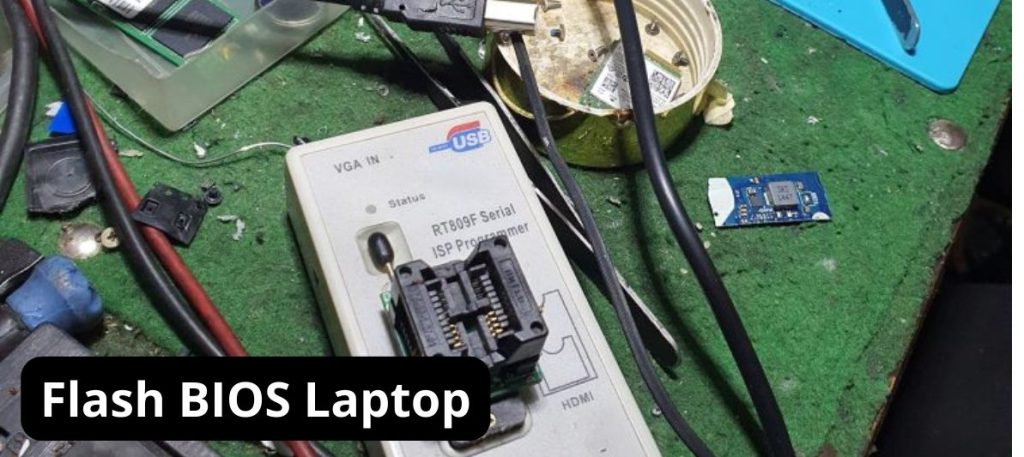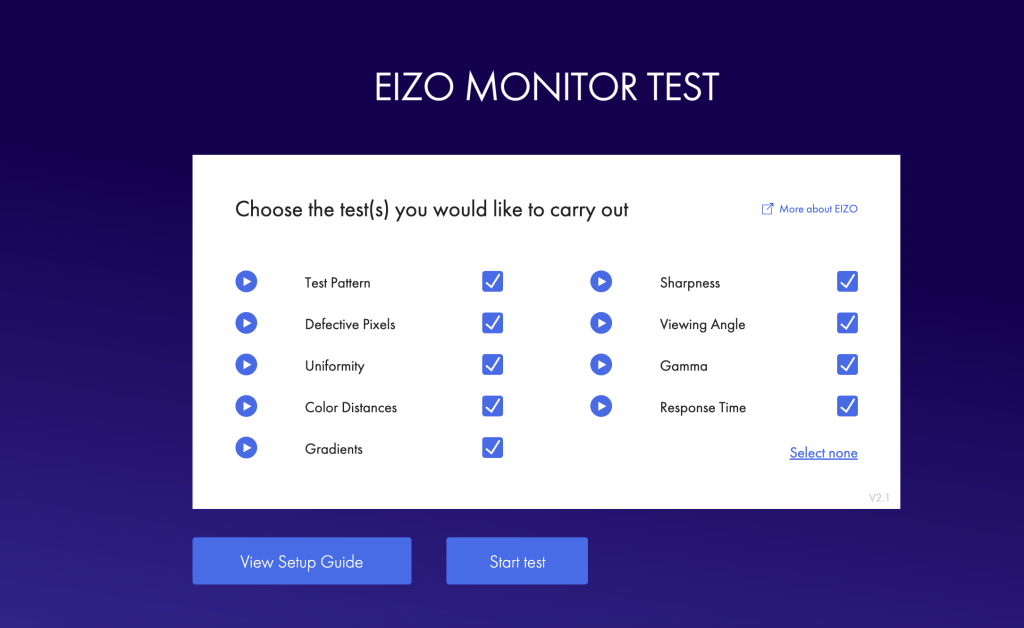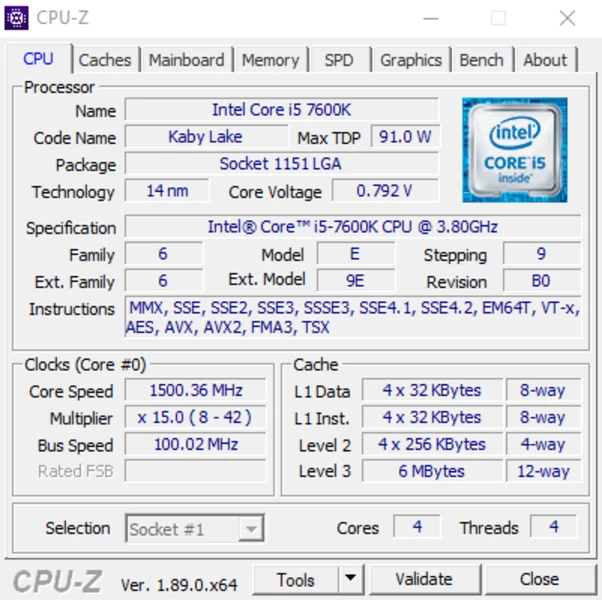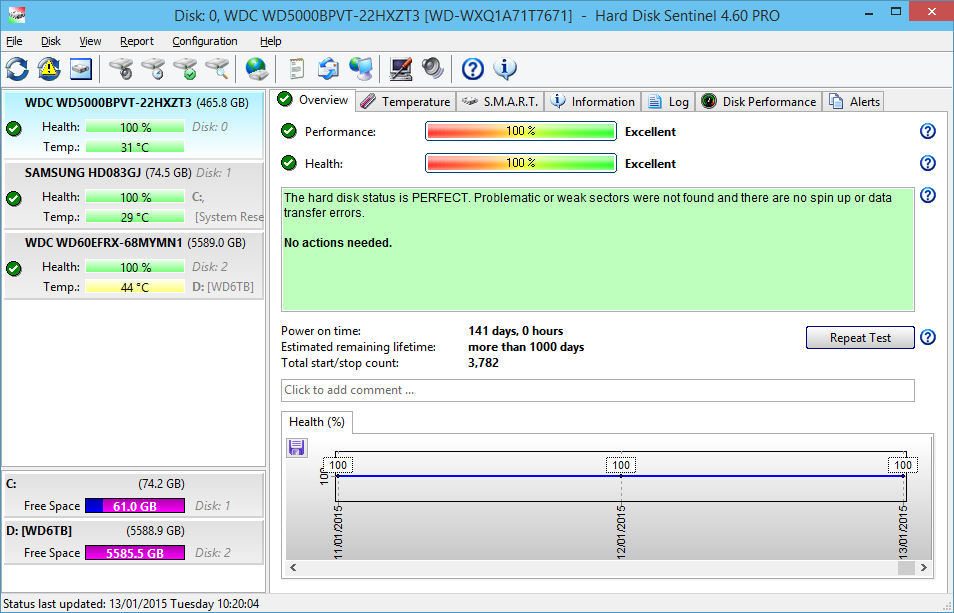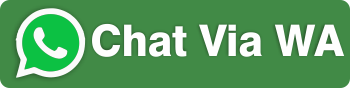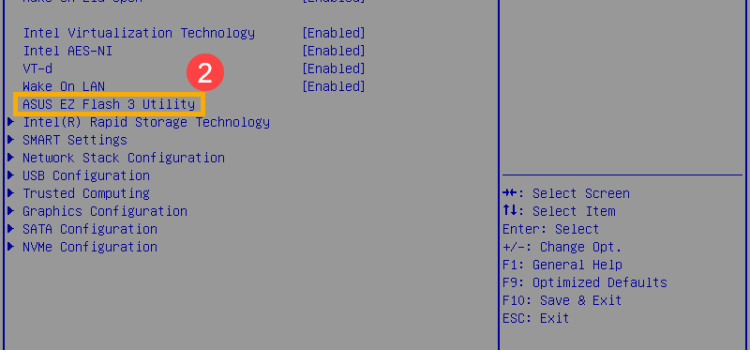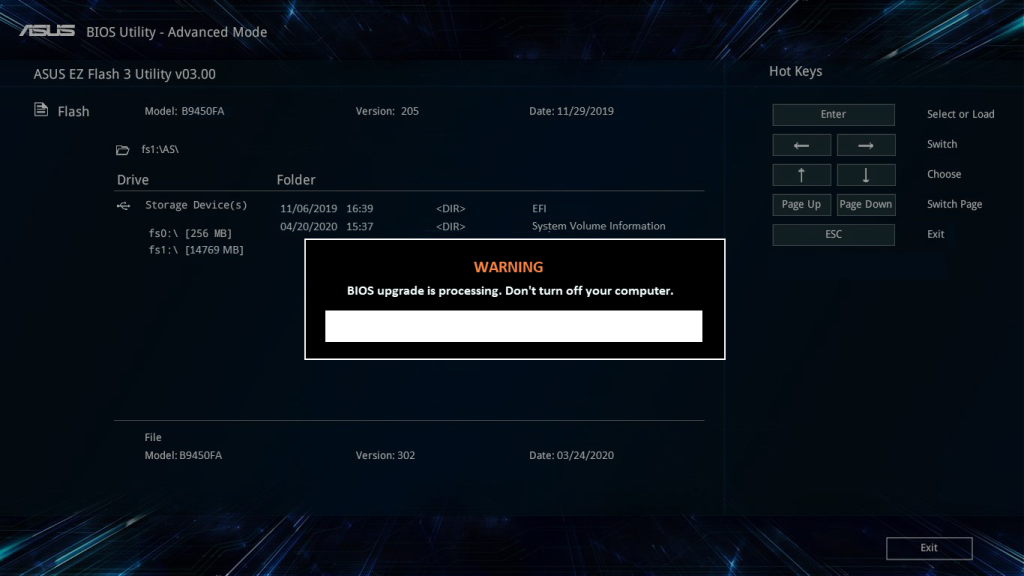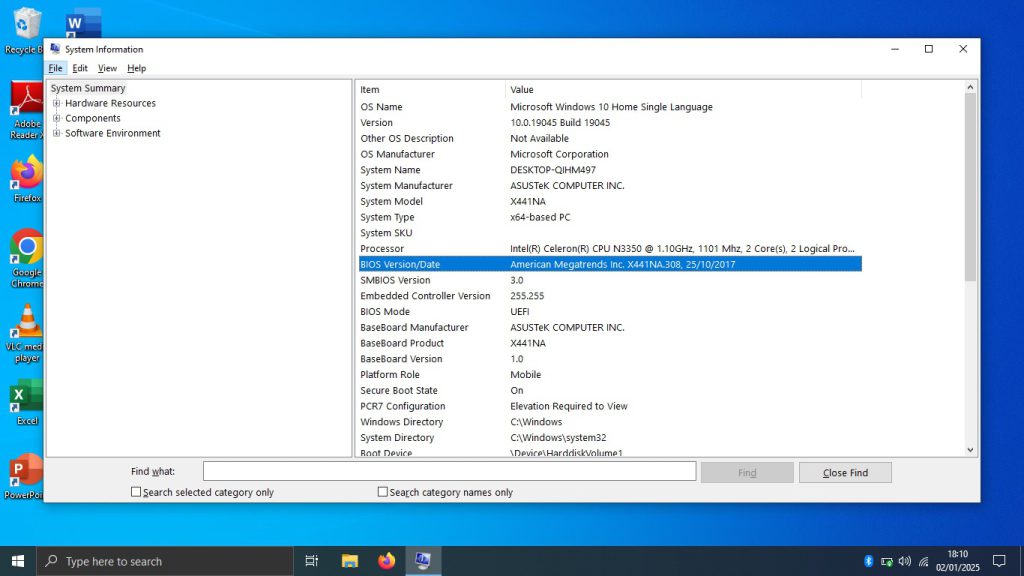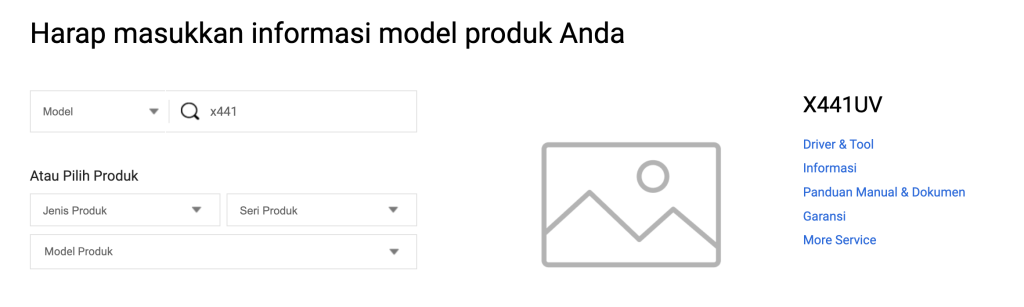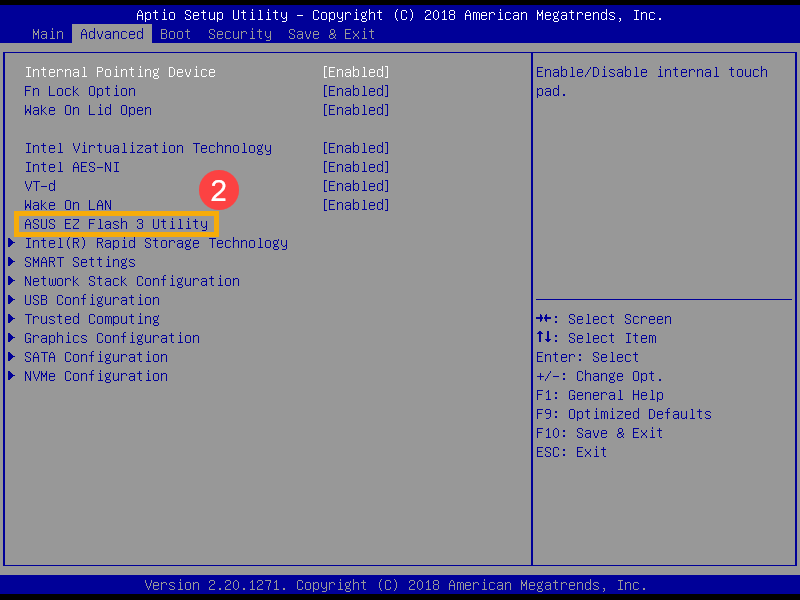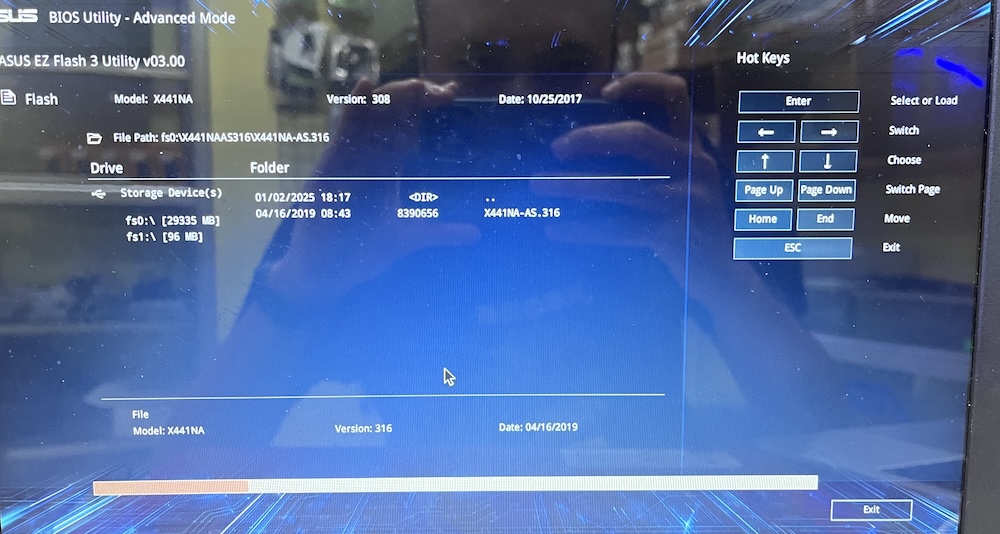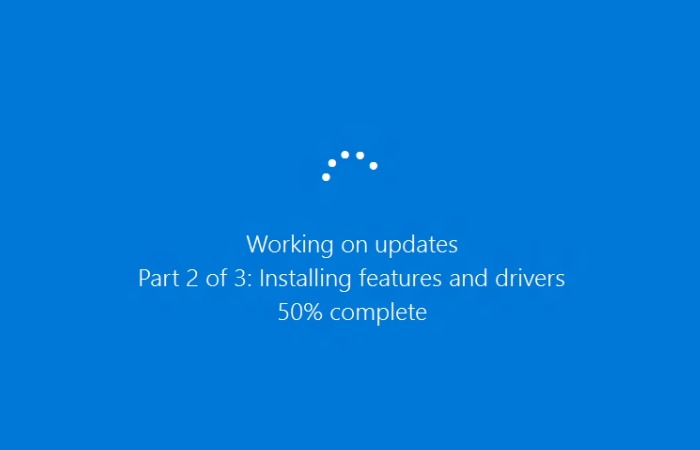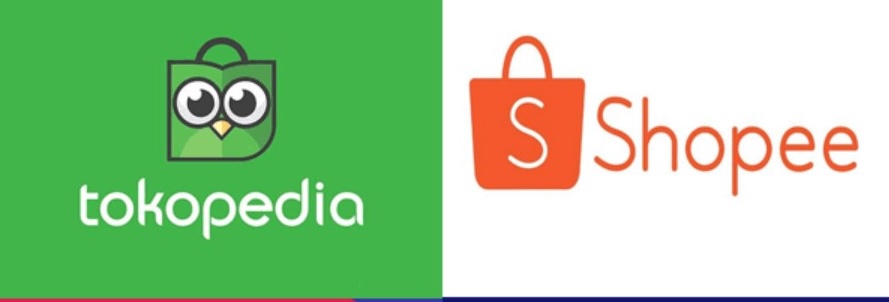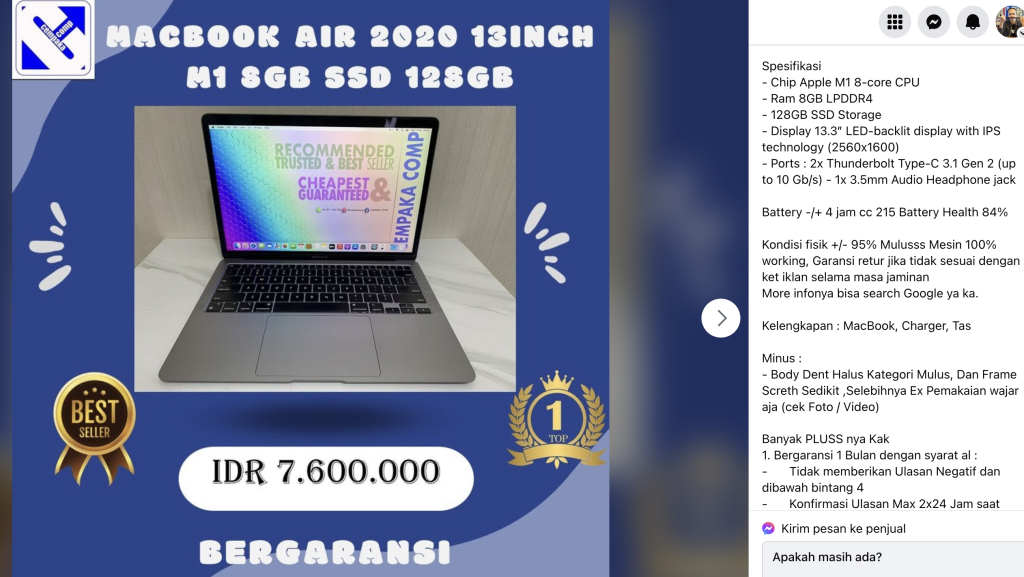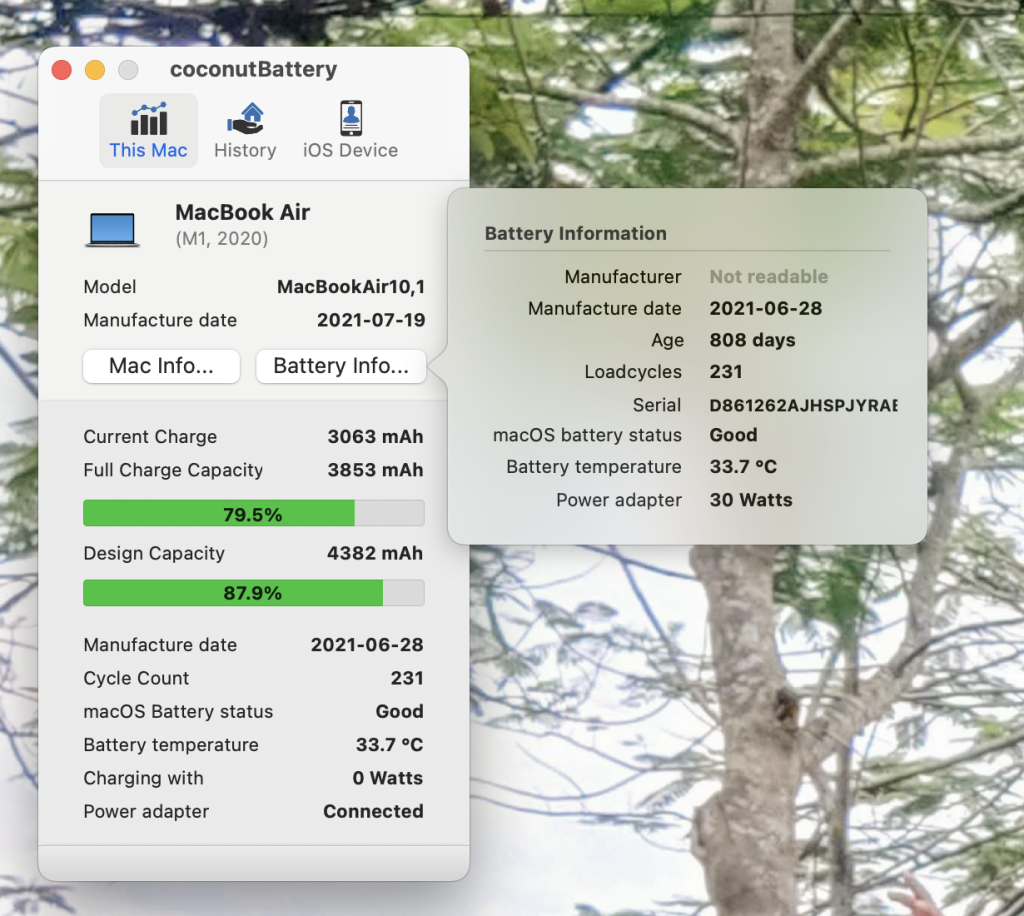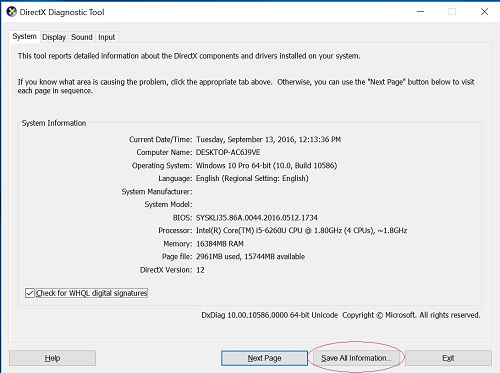Apple kembali mencuri perhatian dunia teknologi dengan peluncuran generasi terbaru MacBook Air yang ditenagai oleh chip M4.
Langkah ini bukan sekadar pembaruan biasa, melainkan sebuah lompatan signifikan dalam hal performa, efisiensi daya, dan pengalaman pengguna secara keseluruhan.
MacBook Air M4 hadir sebagai bukti komitmen Apple untuk terus berinovasi dan menghadirkan perangkat komputasi terbaik bagi penggunanya.
Chip M4: Arsitektur Canggih untuk Performa Tanpa Kompromi
Jantung dari MacBook Air M4 adalah chip M4, sebuah sistem on a chip (SoC) yang dirancang dengan arsitektur canggih dan teknologi manufaktur terkini. Chip ini mengintegrasikan CPU, GPU, Neural Engine, dan komponen lainnya dalam satu paket, menghasilkan performa yang luar biasa dengan efisiensi daya yang optimal.
- Peningkatan CPU dan GPU:
- Chip M4 menghadirkan peningkatan signifikan dalam kinerja CPU dan GPU dibandingkan generasi sebelumnya. Hal ini memungkinkan pengguna untuk menjalankan aplikasi berat, mengedit video resolusi tinggi, dan bermain game dengan grafis intensif tanpa hambatan.
- Peningkatan ini tidak hanya dirasakan dalam tugas-tugas berat, tetapi juga dalam penggunaan sehari-hari. Responsivitas sistem yang lebih baik dan waktu pemuatan aplikasi yang lebih cepat meningkatkan produktivitas dan kenyamanan pengguna.
- Neural Engine yang Lebih Cepat:
- Neural Engine yang ditingkatkan pada chip M4 memungkinkan pemrosesan tugas-tugas kecerdasan buatan (AI) dan pembelajaran mesin (machine learning) yang lebih cepat.
- Hal ini membuka peluang baru untuk aplikasi-aplikasi inovatif yang memanfaatkan AI, seperti pengenalan wajah, analisis gambar, dan pemrosesan bahasa alami.
- Efisiensi Daya yang Mengesankan:
- Salah satu keunggulan utama chip M4 adalah efisiensi dayanya yang luar biasa. MacBook Air M4 mampu memberikan performa tinggi tanpa mengorbankan daya tahan baterai.
- Pengguna dapat menikmati penggunaan sepanjang hari tanpa khawatir kehabisan daya, menjadikannya pilihan ideal untuk para profesional yang sering bepergian.
Desain Ikonik dan Fitur-Fitur Unggulan

MacBook Air M4 tetap mempertahankan desain ikoniknya yang tipis dan ringan, menjadikannya laptop yang sangat portabel. Selain itu, Apple juga menghadirkan berbagai fitur unggulan lainnya:
1. Layar Liquid Retina yang Memukau:
Layar Liquid Retina pada MacBook Air M4 menghadirkan kualitas gambar yang luar biasa dengan warna yang akurat, kontras yang tajam, dan detail yang kaya.
Pengalaman visual yang imersif ini sangat cocok untuk menonton film, mengedit foto dan video, serta bekerja dengan aplikasi desain grafis.
2. Kamera dan Audio yang Ditingkatkan:
MacBook Air M4 dilengkapi dengan kamera FaceTime HD 1080p yang ditingkatkan dan sistem audio yang lebih baik.
Hal ini menghasilkan kualitas video conference yang lebih jernih dan pengalaman multimedia yang lebih imersif.
3. macOS Terbaru dengan Integrasi yang Mulus:
MacBook Air M4 menjalankan macOS terbaru, yang menawarkan berbagai fitur canggih, antarmuka yang intuitif, dan integrasi yang mulus dengan perangkat Apple lainnya.
Ekosistem Apple yang terintegrasi memungkinkan pengguna untuk bekerja dan bermain dengan lancar di seluruh perangkat mereka.
4. Pilihan Warna lebih beragam
MacBook Air M4 hadir dengan pilihan warna yang elegan dan modern. Berikut adalah pilihan warna yang tersedia:
Biru Langit (Sky Blue):
Ini adalah warna baru yang diperkenalkan dengan model M4. Warna biru muda metalik ini memberikan tampilan yang segar dan dinamis.
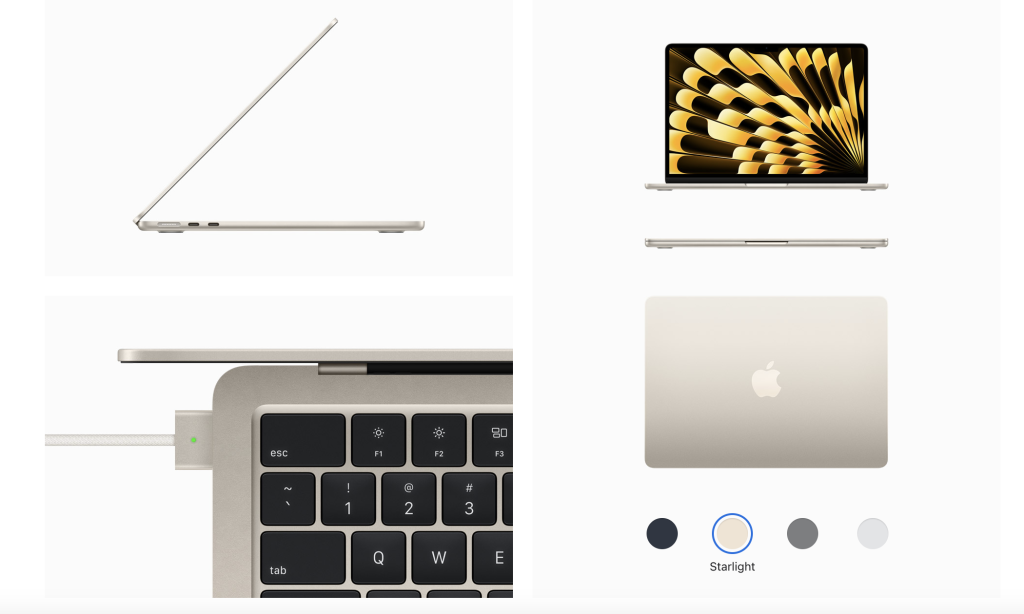
Biru Tengah Malam (Midnight):
Warna biru tua yang elegan dan memberikan kesan profesional.
Bintang (Starlight):
Warna emas muda yang lembut dan memberikan kesan mewah.
Perak (Silver):
Warna klasik yang selalu menjadi pilihan populer, memberikan tampilan yang bersih dan minimalis.
Penting untuk diperhatikan bahwa setiap pilihan warna hadir dengan kabel pengisi daya MagSafe yang senada, sehingga tampilan MacBook Air M4 semakin serasi.
Peluncuran MacBook Air M4 diperkirakan akan memiliki dampak besar pada pasar laptop.
Kombinasi antara performa tinggi, efisiensi daya yang luar biasa, dan desain yang ikonik menjadikan MacBook Air M4 sebagai pilihan yang sangat menarik bagi berbagai kalangan pengguna.
- Para profesional akan menghargai performa yang tangguh dan daya tahan baterai yang lama, yang memungkinkan mereka untuk bekerja dengan produktif di mana saja.
- Para pelajar akan menyukai portabilitas dan daya tahan baterai MacBook Air M4, yang ideal untuk dibawa ke kampus dan digunakan untuk belajar.
- Pengguna umum akan menikmati pengalaman komputasi yang lancar dan menyenangkan, baik untuk bekerja, bermain, maupun menikmati hiburan.
Dengan MacBook Air M4, Apple sekali lagi menunjukkan kemampuannya untuk menghadirkan inovasi yang berarti dan menetapkan standar baru dalam industri laptop.